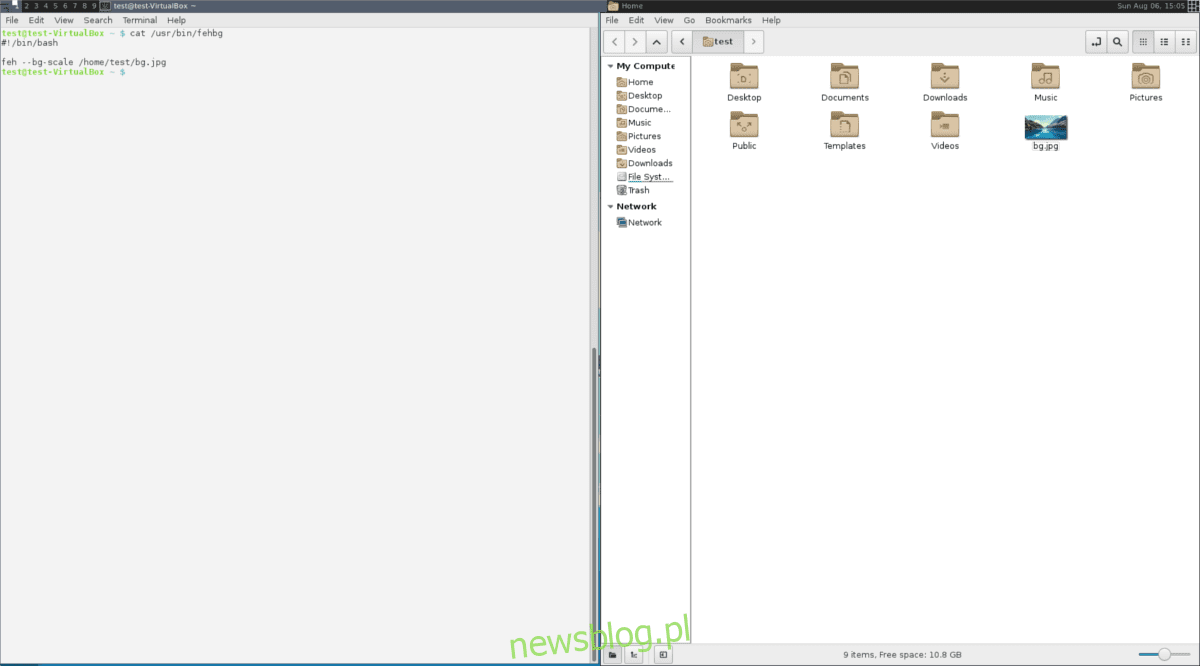
Nếu bạn cảm thấy mệt mỏi với những người quản lý góa phụ xếp gạch khác và muốn điều gì đó khác biệt một chút, hãy cân nhắc sử dụng AwesomeWM. Nó là một trình quản lý cửa sổ động sử dụng các kiểu sắp xếp cửa sổ khác nhau. Nhờ nó, các cửa sổ có thể được sắp xếp theo nhiều cách – không chỉ theo cách “xếp gạch” truyền thống. Nó có khả năng tùy biến cao, nhanh chóng và được thiết kế cho người dùng nâng cao có kiến thức kỹ thuật.
Để rõ ràng: tùy chỉnh nặng sẽ yêu cầu người dùng biết ngôn ngữ lập trình LUA. Nhìn bề ngoài, điều này có vẻ khá đáng sợ, vì lập trình rất khó đối với những người không thành thạo về loại điều này. Người dùng mới: đừng lo lắng! Các giá trị mặc định đủ tốt để người dùng bình thường hầu như không cần thay đổi bất cứ điều gì.
Cài đặt
AwesomeWM có sẵn trên hầu hết (nếu không phải tất cả) các bản phân phối Linux chính dưới tên này hay tên khác. Không giống như một số trình quản lý cửa sổ, bạn không cần tạo mục đăng nhập của riêng mình để sử dụng nó. Thay vào đó, sau khi trình quản lý được cài đặt, nó sẽ tạo một mục trên màn hình để bạn có thể đăng nhập.
Ubuntu
sudo apt install awesome
Debian
sudo apt-get install awesome
Vòm Linux
sudo pacman -S awesome
mũ phớt
sudo dnf install awesome
mởSUSE
sudo zypper install awesome
Khác
AwesomeWM rất dễ cài đặt bằng cách tìm kiếm “awesome” hoặc “awesomeWM” trong kho lưu trữ gói. Điều duy nhất cần lưu ý là một số hệ điều hành có thể đánh dấu nó là “tuyệt vời” hoặc một cái gì đó tương tự.
Nếu bạn không thể tìm thấy nó trong kho lưu trữ bản phân phối của mình, hãy cân nhắc truy cập trang web của trình quản lý cửa sổ bằng nút tải xuống. Có rất nhiều hệ điều hành khác nhau trên trang web, vì vậy bạn sẽ không phải thất vọng.
Sử dụng AwesomeWM
Sử dụng AwesomeWM khá đơn giản. Nó trông giống như một môi trường máy tính để bàn nhẹ (với một bảng điều khiển và tất cả). Không giống như i3, bạn không cần sử dụng trình khởi chạy để chạy các chương trình. Thay vào đó, trình quản lý cửa sổ sẽ quét toàn bộ máy tính của bạn để tìm các chương trình.
Để mở bất kỳ chương trình nào, hãy nhấp vào menu “A”. Trong menu này, người dùng có thể xem và chạy bất kỳ chương trình nào đang được cài đặt trên máy tính. Di chuột qua Ứng dụng để mở chương trình.
Ngoài ra, người dùng có thể mở một thiết bị đầu cuối, đăng xuất và tải lại phiên bằng cách nhấp vào các tùy chọn này trong menu.
Máy tính để bàn ảo
Mặc dù Awesome chủ yếu là trình quản lý cửa sổ xếp ô, nhưng nó cũng sử dụng nhiều “máy tính để bàn”. Nếu bạn không chắc “máy tính để bàn” trong trường hợp này là gì, cách tốt nhất để nghĩ về chúng là chúng tương tự như không gian làm việc trong Gnome Shell, Mate, KDE Plasma, v.v.
Những máy tính để bàn này cho phép người dùng có một trang riêng biệt với các ứng dụng được chỉ định cho mỗi trang. Ví dụ: trên máy tính để bàn 1 bạn có thể có một số thiết bị đầu cuối được xếp ngay ngắn, v.v. Cấu hình này cho phép rất nhiều tự do. Để chuyển đổi giữa bất kỳ máy tính để bàn nào, hãy sử dụng chuột và nhấp vào số trong bảng điều khiển. Mỗi số tương ứng với một không gian làm việc khác nhau trên màn hình nền.
Thay đổi loại gạch
Theo mặc định, chế độ xem cửa sổ mà Awesome sử dụng là “nổi”. Nó chỉ đơn giản có nghĩa là các cửa sổ không được sắp xếp cùng nhau và được xếp chồng lên nhau. Để thay đổi chế độ xem này, hãy nhấp vào biểu tượng ở góc trên bên phải của bảng điều khiển. Nút này ngay lập tức sắp xếp lại các cửa sổ trên màn hình. Các chế độ xem này được sắp xếp theo thứ tự, vì vậy bạn phải bấm nhiều lần để sắp xếp các loại ô xếp khác nhau.
Ứng dụng dành cho người mới bắt đầu
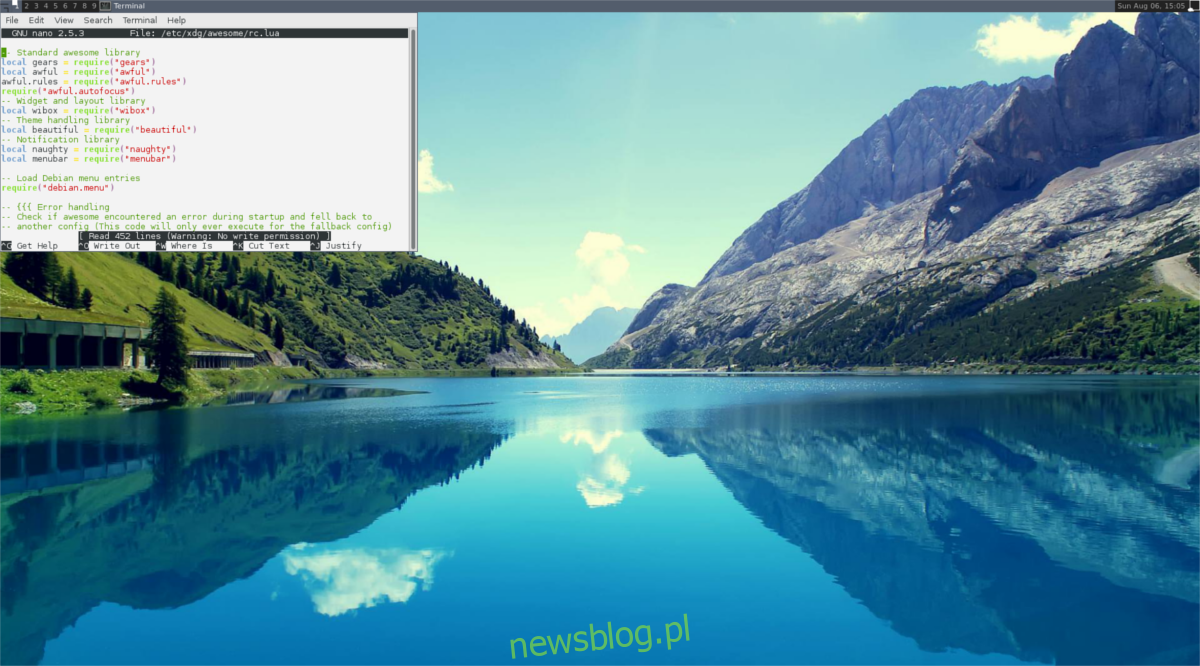
Nhiều môi trường máy tính để bàn có khả năng chạy các chương trình khi đăng nhập. Đây là cách thực hiện với AwesomeWM. Trước tiên, hãy mở một thiết bị đầu cuối (bằng cách nhấp vào thiết bị đầu cuối trong menu tuyệt vời) rồi mở tệp cấu hình rc.lua.
sudo nano /etc/xdg/awesome/rc.lua
Đi đến cuối tệp rc.lua và dán mã này vào đó. Thay đổi “chương trình1”, v.v. thành tên của các chương trình bạn muốn AwesomeWM bắt đầu khi đăng nhập. Lưu trình soạn thảo văn bản nano bằng Ctrl + O.
-- Autorun programs
autorun = true
autorunApps =
{
"program1",
"program2",
"program3",
"program4",
"program5",
}
if autorun then
for app = 1, #autorunApps do
awful.util.spawn(autorunApps[app])
end
endĐặt hình nền
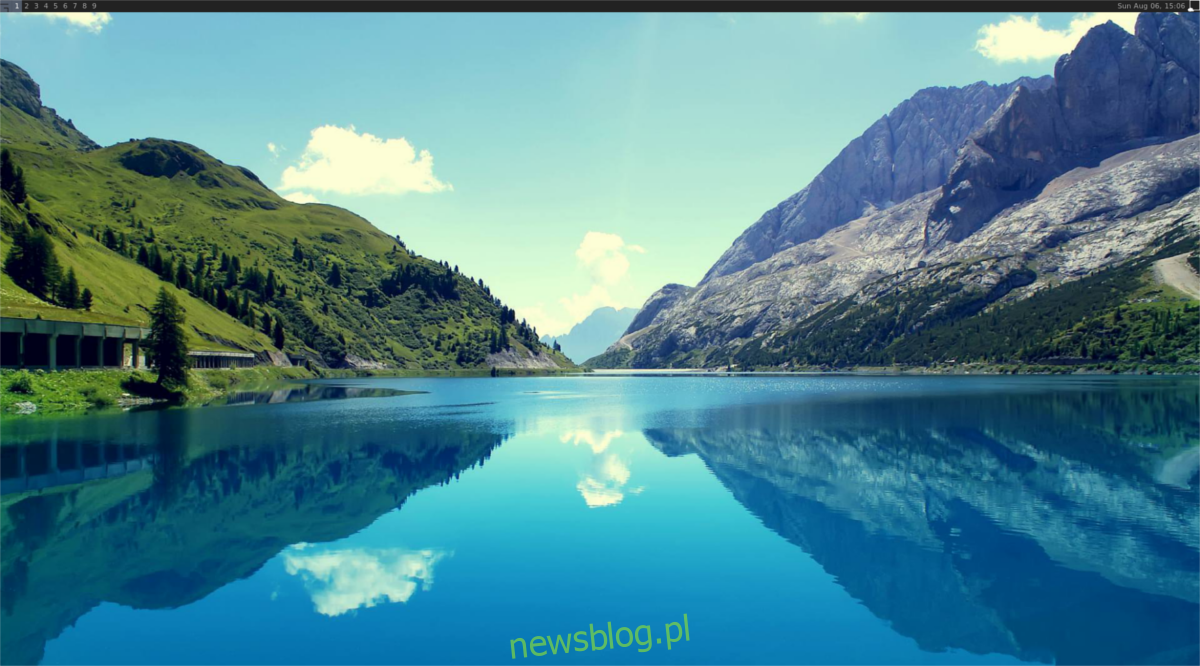
Có một số cách khác nhau để thay đổi hình nền trong AwesomeWM. Phương pháp đầu tiên liên quan đến việc thay thế vật lý tệp hình nền mặc định bằng một thứ khác. Phương pháp thứ hai là thêm mã LUA. Những phương pháp này hoạt động tốt, nhưng có một giải pháp dễ dàng hơn và nó liên quan đến chương trình Feh.
Để bắt đầu, hãy mở terminal và cài đặt Feh.
Ubuntu
sudo apt install feh
Debian
sudo apt-get install feh
Vòm Linux
sudo pacman -S feh
mũ phớt
sudo dnf install feh
mởSUSE
sudo zypper install feh
Khác
Feh là một chương trình đơn giản và hầu hết các bản phân phối đều có nó. Để cài đặt nó trên hệ điều hành không được liệt kê, hãy tìm gói “Feh”. Nếu vì lý do nào đó bản phân phối Linux của bạn không có ứng dụng này, hãy thử Pkgs.org. Đó là một nguồn tài nguyên tốt để tìm các chương trình trên các bản phân phối Linux ít người biết đến.
Đặt hình nền với Feh
Mở một thiết bị đầu cuối và tạo một tệp văn bản mới:
nano /home/username/fehbg
Dán mã này vào fehbg. Lệnh này sẽ yêu cầu Feh đặt hình nền.
#!/bin/bash feh --bg-scale /path/to/wallpaper.jpg
Lưu fehbg bằng Ctrl + O.
Thay đổi quyền trên fehbg bằng Chmod:
sudo chmod +x fehbg
Sau đó chuyển fehbg sang /usr/bin
sudo mv fehbg /usr/bin
Để đặt hình nền, hãy thêm “fehbg” vào tập lệnh tự khởi động trong rc.lua. Để biết hướng dẫn, hãy xem phần Ứng dụng khởi động của bài viết này. Sau khi thêm tập lệnh fehbg, AwesomeWM sẽ tự động đặt hình nền khi người dùng đăng nhập.
Để chỉnh sửa hình nền do Feh đặt, chỉ cần mở một thiết bị đầu cuối và chỉnh sửa /usr/bin/fehbg bằng nano.
Đăng kí
Trong số tất cả các trình quản lý cửa sổ xếp ô trên Linux, AwesomeWM là ứng cử viên cho vị trí linh hoạt nhất. Điều này là do nó kết hợp tốt nhất của cả hai thế giới. Nó cho phép người hâm mộ xếp ô đáp ứng nhu cầu của họ bằng cách cung cấp nhiều bố cục ô khác nhau cũng như cửa sổ nổi (như môi trường máy tính để bàn truyền thống) và khay hệ thống chức năng.
Mặc dù bất kỳ thiết lập nâng cao nào cũng có thể có nghĩa là lập trình LUA, nhưng đừng để điều đó làm bạn sợ. Mặc định tuyệt vời và chức năng tuyệt vời bù đắp cho nó. Nếu bạn muốn bắt đầu sử dụng trình quản lý cửa sổ xếp ô, hãy thử AwesomeWM.
